Como executar o Windows Update no estado de inicialização limpa
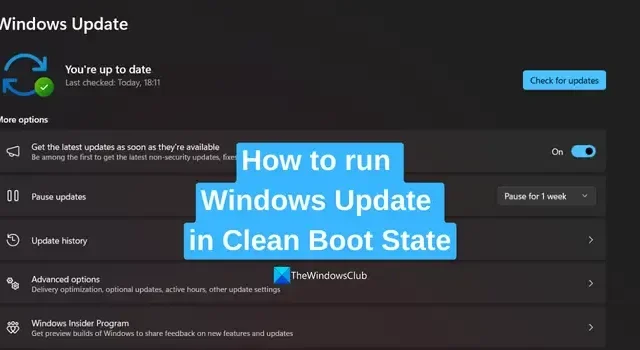
As atualizações do Windows ajudam a corrigir problemas do sistema operacional e trazem novos recursos para o seu PC. O Windows 11 e o Windows 10 atualizarão seu PC automaticamente, mas pode haver momentos em que você precise executar o Windows Update manualmente. Às vezes, o Windows Update pode gerar problemas e erros e, quando isso acontecer, você deve executar o Windows Update no estado de inicialização limpa e ver. Isso pode ajudar, pois nesse estado todos os processos de terceiros estão desabilitados.
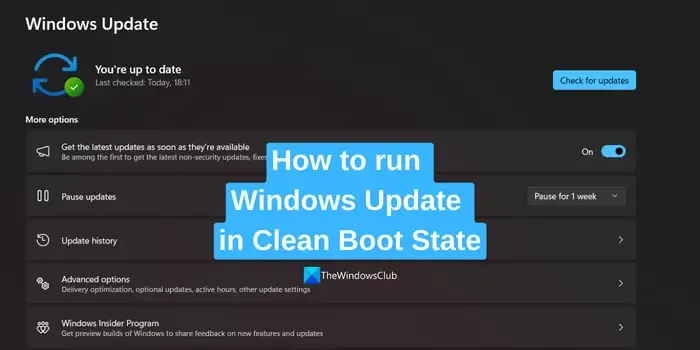
Como executar o Windows Update no estado de inicialização limpa
Para executar as atualizações do Windows no estado de inicialização limpa, você precisa seguir estas duas etapas – Execute a inicialização limpa e, em seguida, verifique se há atualização do Windows.
1] Executar inicialização limpa
Para executar o Clean Boot, clique no menu Iniciar e procure por msconfig . Clique em Configuração do sistema nos resultados.
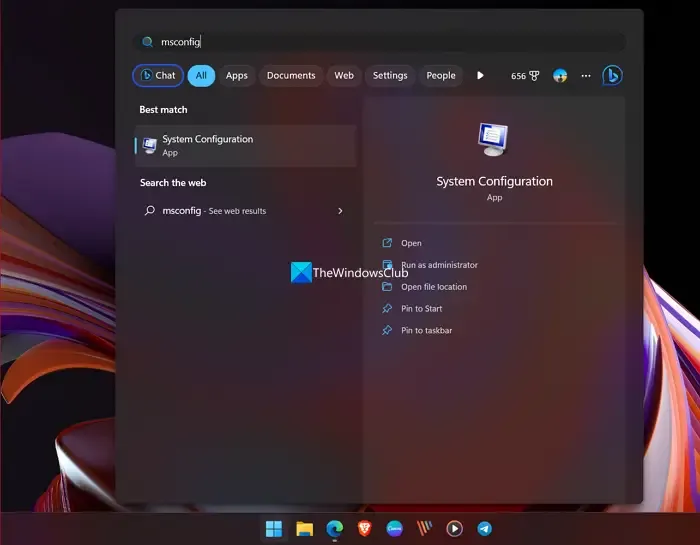
Isso abrirá uma janela de configuração do sistema .
Clique na guia Serviços .
Agora selecione o botão ao lado de Ocultar todos os serviços da Microsoft e clique em Desativar tudo .
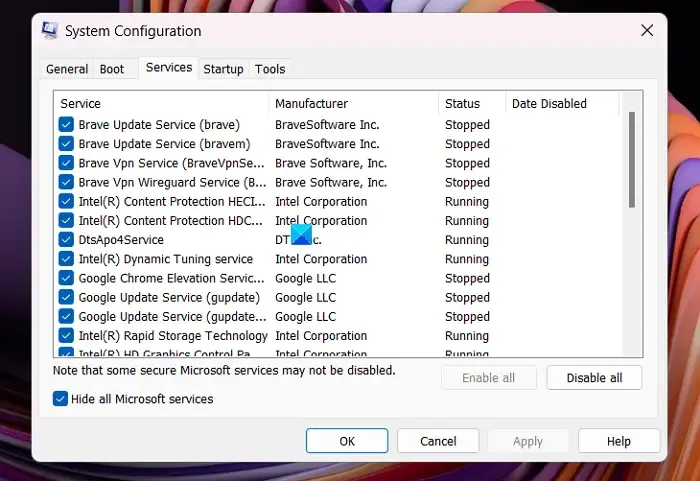
Em seguida, clique na guia Inicialização e abra o Gerenciador de Tarefas .
Desative todos os aplicativos de inicialização que normalmente carregam no seu PC e feche o Gerenciador de Tarefas.
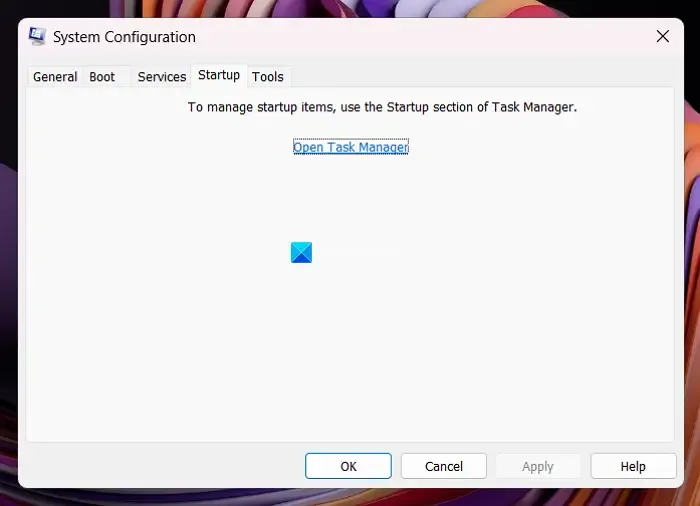
Clique em Aplicar para aplicar suas preferências.
Agora você verá uma mini janela para reiniciar o seu PC. Selecione Reiniciar agora.
Seu PC será reiniciado agora no estado de inicialização limpa.
2] Verifique o Windows Update no estado de inicialização limpa
Depois que o computador for reiniciado no estado de inicialização limpa, apenas os drivers essenciais do sistema e os programas e processos da Microsoft serão carregados.
Para atualizar seu PC no estado de inicialização limpa, abra o aplicativo Configurações . Clique em Windows Update na barra lateral. Em seguida, clique em Verificar se há atualizações .
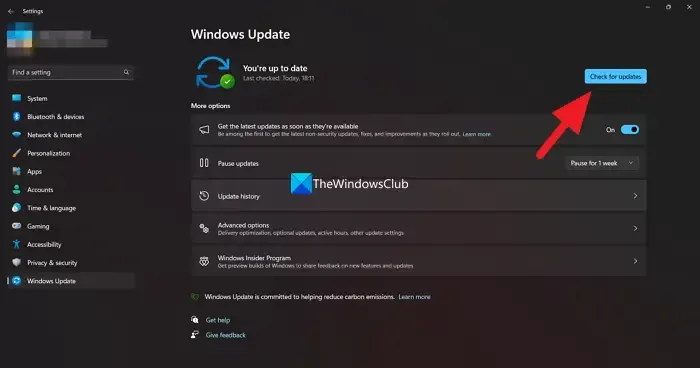
O Windows verificará se há atualizações disponíveis . As atualizações serão baixadas e instaladas automaticamente. Se você vir o botão Baixar e instalar , clique nele para executar o Windows Update.
É seguro usar uma inicialização limpa?
Sim, é absolutamente seguro usar o estado de Inicialização Limpa em seu PC com Windows. Se o seu PC encontrou um problema e você não consegue encontrar a causa dele, você pode usar o modo Clean Boot e encontrar a causa raiz do problema identificando o programa que está causando isso.



Deixe um comentário